가상머신(서버컴퓨터)상에 도커를 이용하여 도커컨테이너에 톰캣도 설치하고, 데이터베이스(마리아DB)도 설치하고,
이런 작업을 리눅스컴터에 도커를 이용하여 도커컨테이너에 톰캣, 데이터베이스들을 각각 설치해놓고 쓴다.
######################################
# docker로 톰캣(Tomcat) 설치하기
이미지 => 설치하기 위한 파일
$ docker search tomcat => 이미지 검색
$ docker pull tomcat => 이미지 가져오기
$ docker images => 이미지 확인
컨테이너 => 실행파일
// docker run --name 컨테이너명 -d(백그라운드) -p 포트연결 이미지
$ docker run --name t01 -d -p 32788:8080 tomcat (*최초1회만 컨테이너를 만들면서 구동)
$ docker container ls -a => 컨테이너 목록 확인
$ sudo ufw allow 32788 => 32788번 포트 열기
$ sudo ufw status => 열린 방화벽 확인
크롬에서 192.168.0.48:32788
t01컨테이너(위에서 만든 톰캣도커컨테이너) 내부로 진입함
$ docker exec -it t01 bash
##########잠깐 도커컨테이너 내부로 진입하여 Tomcat수정(디렉토리)
# rm -rf webapps => webapps 폴더 삭제
# mv webapps.dist webapps => webapps.dist를 webapps폴더로 변경
# exit
$ docker stop t01 => 컨테이너 종료(다시 시작/실행 시킬 때는 start명령어로)
$ docker container ls -a => 컨테이너 목록 확인
######################################
# docker로 mariadb(MariaDB/Monty Program AB, MySQL/MySQL AB -> ORACLE) 설치
$ docker search mariadb
$ docker pull mariadb
$ docker images
$ docker run --name mr01 -d -p 32706:3306 -e MYSQL_ROOT_PASSWORD=1234 mariadb
$ docker container ls -a => 컨테이너 목록 확인
$ sudo ufw allow 32706 => 32706번 포트 열기
$ sudo ufw status => 열린 방화벽 확인
HeidiSQL실행 시키고 접속시
서버주소 : 192.168.0.47(리눅스가상머신의 ip주소 확인은 ifconfig명령어로)
포트번호 : 32706
아이디 : root
암호 : 1234
######################################
# docker로 node 설치
$ docker search node => 이미지 검색
$ docker pull node => 이미지 가져오기
$ docker run --name no01 -d -p 32300:3000 node => 컨테이너 생성(다음부터는 start로 바로 실행시키기, 끊을때는 stop)
$ docker container ls -a => 컨테이너 확인
$ sudo ufw allow 32300 => 외부 접속을 위한 방화벽 열기
참고 : $ sudo ufw delete allow 80 => 방화벽 닫기
$ sudo ufw status => 열린 방화벽 확인
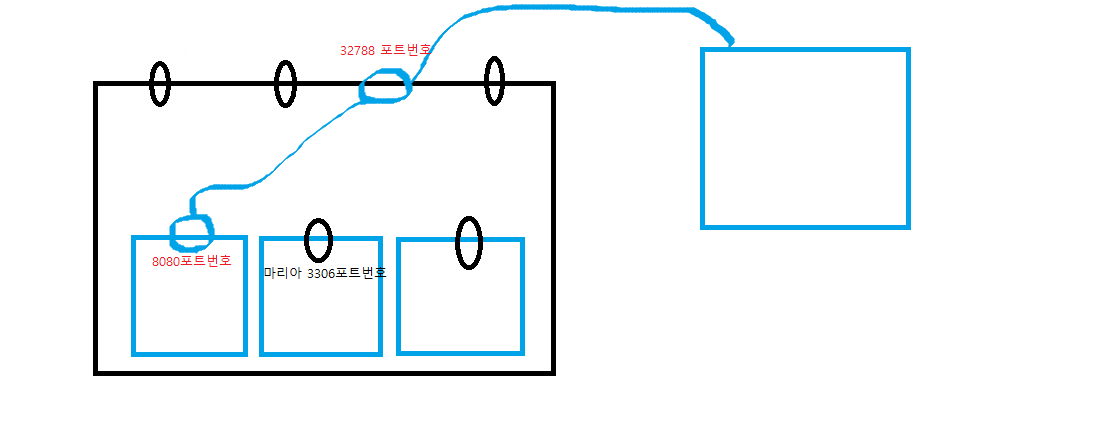
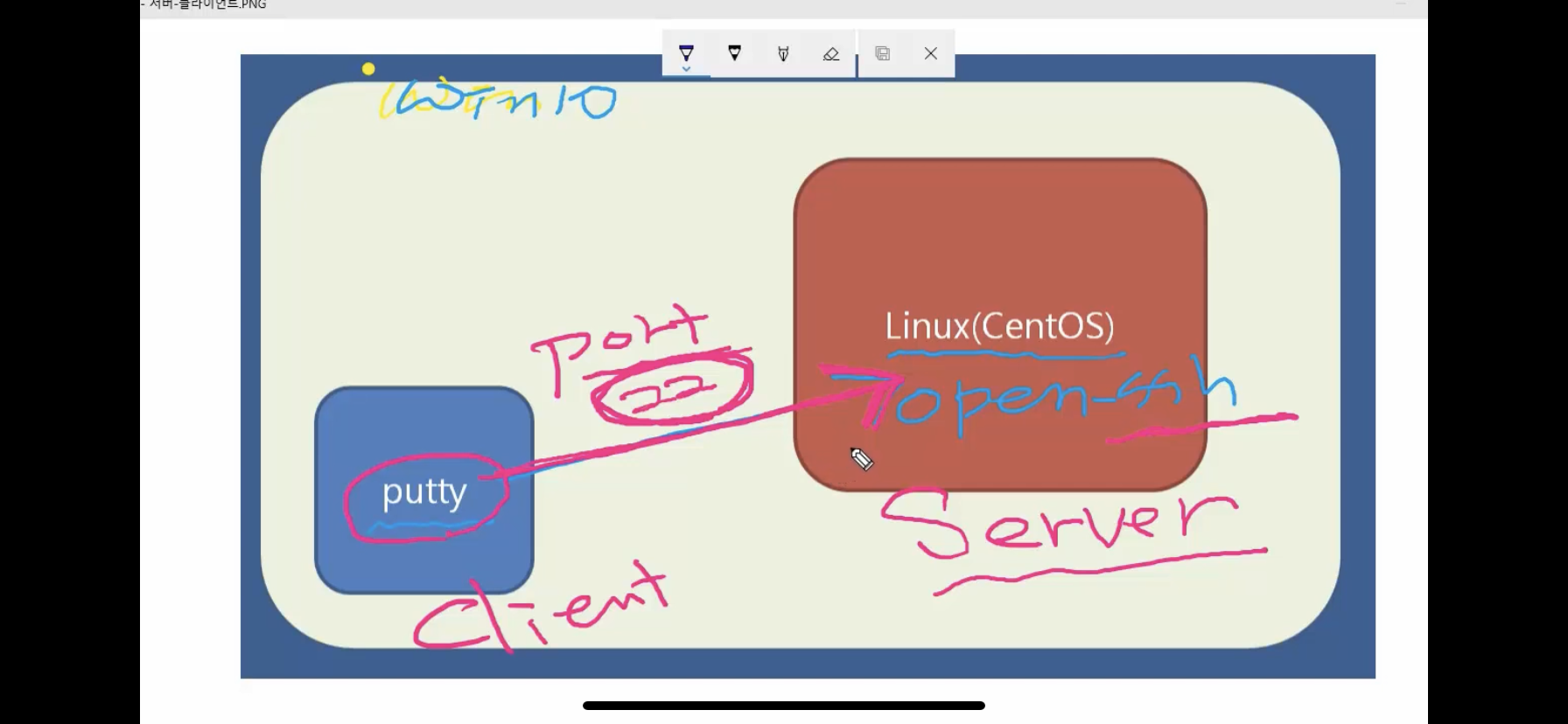
ssh(secure shell) 서버프로그램에 접속하기 위해
리눅스에서 해당 서비스 접속하기 위해 포트번호 열어주기
putty는 리눅스서버에 접속하는 클라이언트(서버-클라 관계는 상대적)
'운영체제' 카테고리의 다른 글
| [운영체제] 파일시스템 (File System) (0) | 2020.09.08 |
|---|---|
| [Linux] fork (0) | 2020.08.06 |
| [리눅스] 2020-07-13 강의메모01 (0) | 2020.07.13 |
| [운영체제] 운영체제 구조 및 역할 (0) | 2020.06.30 |
| [운영체제] OS역사 (0) | 2020.06.26 |